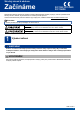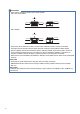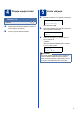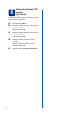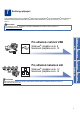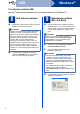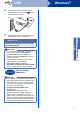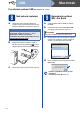Quick Setup Guide
Table Of Contents
- Stručný návod k obsluze DCP-7055/DCP-7060D/DCP-7065DN
- Začínáme
- Pro uživatele rozhraní USB (Windows® 2000 Professional/XP/XP Professional x64 Edition/Windows Vista®/Windows® 7)
- Pro uživatele rozhraní USB (Mac OS X 10.4.11 - 10.6.x)
- Pro uživatele rozhraní kabelové sítě (pouze DCP-7065DN) (Windows® 2000 Professional/XP/XP Professional x64 Edition/Windows Vista®/Windows® 7)
- Pro uživatele rozhraní kabelové sítě (pouze DCP-7065DN) (Mac OS X 10.4.11 - 10.6.x)
- Další informace
- Spotřební materiál
- brother CZE
8
Windows
®
USB
Pro uživatele rozhraní USB
(Windows
®
2000 Professional/XP/XP Professional x64 Edition/Windows Vista
®
/Windows
®
7)
8
Než začnete instalaci
a Zkontrolujte, zda je počítač zapnutý a zda jste
přihlášeni s oprávněním správce.
b Vypněte zařízení a ujistěte se, že kabel
rozhraní USB NENÍ zapojen. Pokud jste již
kabel do zařízení připojili, odpojte jej.
9
Nainstalujte aplikaci
MFL-Pro Suite
a Vložte instalační disk CD-ROM do jednotky
CD-ROM. Když se v otevřeném okně zobrazí
název modelu, vyberte svoje zařízení. Když se
v okně zobrazí výběr jazyka, vyberte svůj
jazyk.
b Klepněte na tlačítko Počáteční instalace a
pak Instalace MFL-Pro Suite.
c Klepněte na Ano, pokud souhlasíte s
licenčními podmínkami.
d Postupujte dle pokynů na obrazovce, dokud se
neobjeví tato obrazovka.
Poznámka
Instalační CD-ROM obsahuje aplikaci ScanSoft™
PaperPort™ 12SE. Tento program podporuje
Windows
®
XP (SP3 nebo vyšší), XP Professional
x64 Edition (SP2 nebo vyšší), Windows Vista
®
(SP2 nebo vyšší) a Windows
®
7. Před instalací
programu MFL-Pro Suite aktualizujte na
nejnovější verzi Windows
®
Servisní balík. Pro
uživatele Windows
®
2000 (SP4 nebo vyšší): Když
se během instalace aplikace MFL-Pro Suite
objeví obrazovka stahování aplikace ScanSoft™
PaperPort™ 11SE, postupujte podle instrukcí na
obrazovce.
Poznámka
Pokud se automaticky neobjeví obrazovka
Brother, přejděte na Tento počítač (Počítač),
dvakrát klikněte na ikonu CD-ROMu a pak
dvakrát klikněte na start.exe.
Poznámka
• Pokud instalace automaticky nepokračuje,
vysunutím a opětným vložením disku CD
otevřete znovu horní nabídku nebo klepněte
dvakrát na program start.exe z kořenového
adresáře a pokračujte s instalací MFL-Pro Suite
od kroku b.
• Pro uživatele Windows Vista
®
a Windows
®
7:
když se objeví obrazovka Řízení
uživatelských účtů, klepněte na Povolit nebo
Ano.